1、打开需要编辑的Word文档,选中需要分栏的文本内容,不要选择最后一个段落标记。

2、点击“页面布局”中的“分栏”选项,下拉菜单中选择“更多分栏”。

3、选择需要分栏的栏数,这里选择“两栏”,找到“栏宽相等”选项,取消其勾选状态。
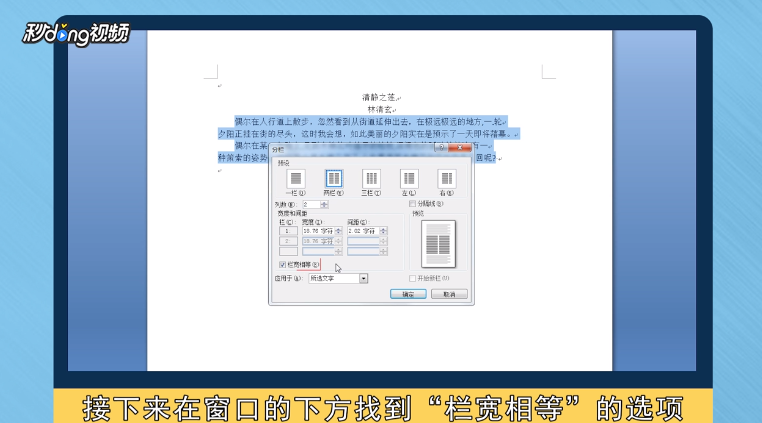
4、设置各栏的宽度,可通过右侧预览窗口查看效果。

5、还可以调节各栏之间的间距,设置完成后点击“确定”即可。
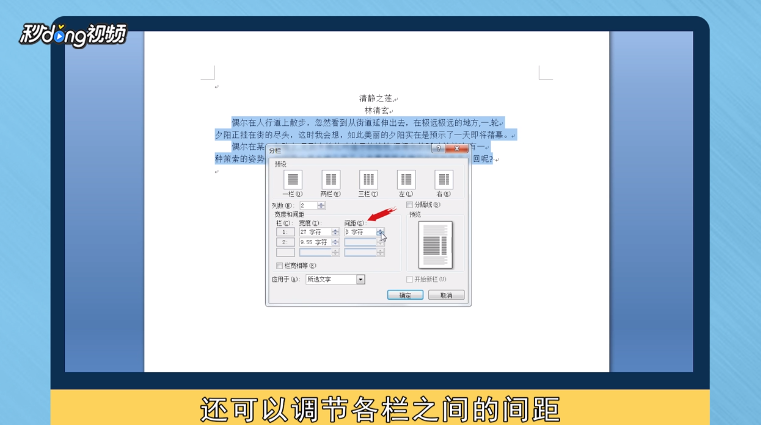
6、总结一如下。

7、总结二如下。

时间:2024-11-08 09:25:52
1、打开需要编辑的Word文档,选中需要分栏的文本内容,不要选择最后一个段落标记。

2、点击“页面布局”中的“分栏”选项,下拉菜单中选择“更多分栏”。

3、选择需要分栏的栏数,这里选择“两栏”,找到“栏宽相等”选项,取消其勾选状态。
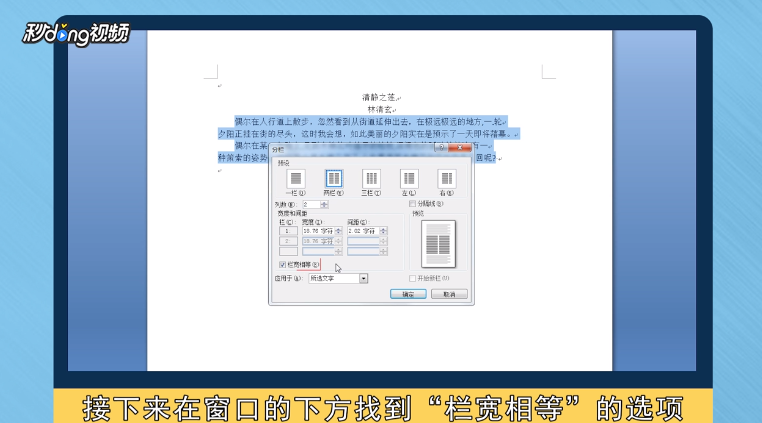
4、设置各栏的宽度,可通过右侧预览窗口查看效果。

5、还可以调节各栏之间的间距,设置完成后点击“确定”即可。
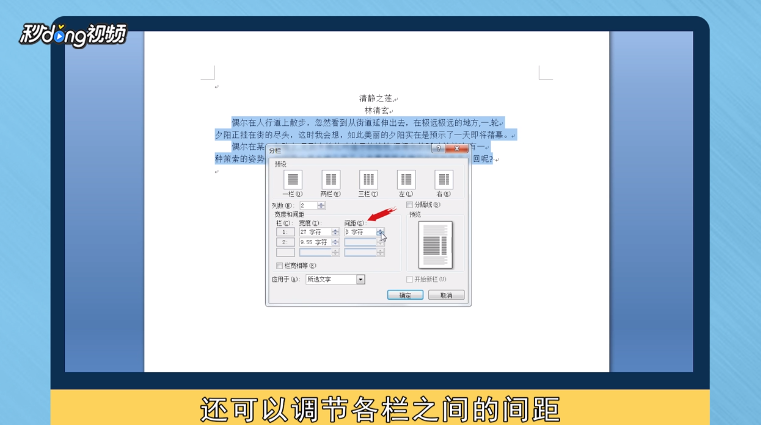
6、总结一如下。

7、总结二如下。

